mac怎么加入局域网打印机
局域网络是现今应用最为广泛的基础性网络,不管是生活还是单位的大量重要信息都在局域网中进行共享、联机、传输和存储,那么你知道mac怎么加入局域网打印机吗?下面是小编整理的一些关于mac加入局域网打印机的相关资料,供你参考。
mac加入局域网打印机的方法
验证打印机
不是所有类型型号的打印机都能在mac上使用,大家可以在苹果官网查看你的打印机是否有Mac os下的驱动:《OS X:可下载的打印机和扫描仪软件》,如果不在这个列表,那就安装不了驱动,使用不了该打印机。 如本测试的Canon LBP2900不在此列表,即使佳能官网说有驱动可以用LBP3000的驱动代替但是不行。
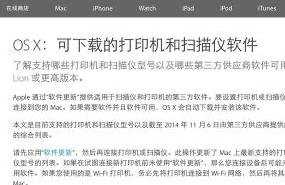
点击mac os里的【系统设置偏好】,点击【打印机与扫描仪】。
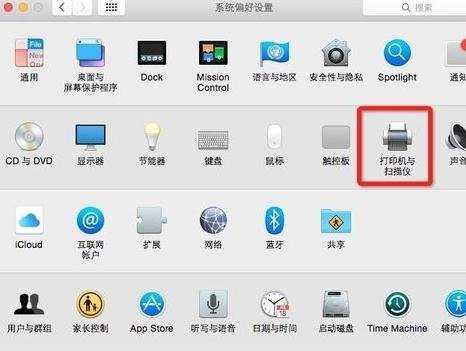
点击打印机列表下面的 【+】,再点击【添加打印机或扫描仪】。
相应的,选中已经添加的打印机,再点击【-】即可删除该打印机。

添加本地打印机网络打印机
添加连接到mac机子上的打印机,只要正确安装了驱动,既能在【默认】界面里找到该打印机。

点击该打印机,名称可以自定义,再点击“使用”中的【选择软件】,选择再点击对应的驱动(可搜索),返回再点击【添加】,即可完成添加本地打印机。
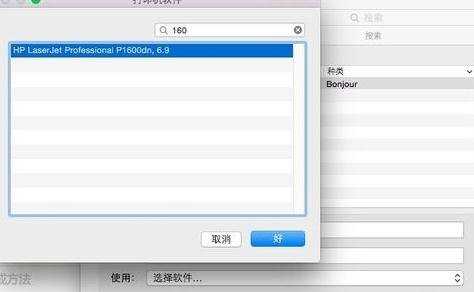
添加网络打印机和添加本地打印机是一样的,不同的就是远程配置好网络打印机的ip。HP LaserJet Professional P1606dn是网络打印机,在配置界面就有其驱动。
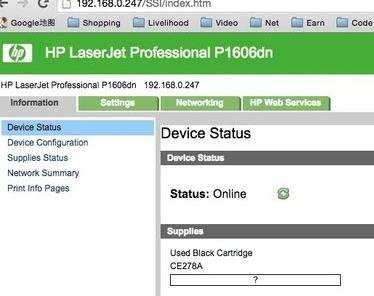
添加windows打印机
HP LaserJet P1008 在OS X 驱动列表里,是可以安装,但是总是打印一半而失败,不得其解,把步骤分享下,望指导。
按住mac键盘的command键,右键添加打印机的界面的菜单的空白处,点击【自定义工具栏】,将【高级】拖入工具栏。
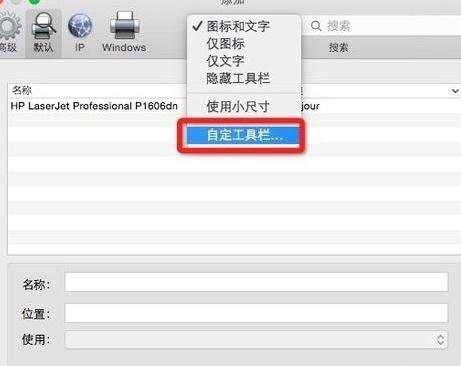
点击【高级】标签,选择类型为Jetdirect,URL 必须是 ip+打印机名 ,打印机到打印机所在的windows机上查看。名称自定义。使用选择下软件,点击添加。
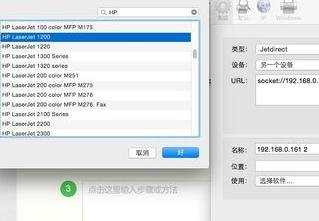
点击继续,即可完成打印机添加。
这个步骤肯定是对的,到hp官网下载并安装了最新的驱动,os x驱动列表里也有,但选择软件中无对应的驱动软件。我的mac os版本是10.10.2,也许版本太高还没有对应的,也许...。

mac加入局域网打印机的相关文章:
1.Mac系统怎么连接打印机
2.mac怎么样添加打印机
3.苹果电脑如何添加打印机
4.笔记本如何加入局域网打印机
5.win10系统如何加入局域网打印机
6.电脑无法加入局域网打印机怎么办
7.win10怎么加入局域网打印机
8.win8如何添加局域网打印机共享
9.电脑怎么连接局域网打印机